|
|
Команда в меню Программы
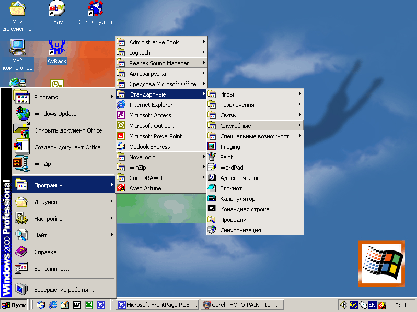 С помощью строки Программы (Programs) — главной строки нашего главного меню - мы сможем запускать программы, игры и прочее. В выпадающих подменю этой строки вы найдете все установленные в вашей системе программы (то есть те, про которые Windows знает), даже если их нет на рабочем столе. Здесь программы запускаются однократным щелчком левой кнопки мыши. С помощью строки Программы (Programs) — главной строки нашего главного меню - мы сможем запускать программы, игры и прочее. В выпадающих подменю этой строки вы найдете все установленные в вашей системе программы (то есть те, про которые Windows знает), даже если их нет на рабочем столе. Здесь программы запускаются однократным щелчком левой кнопки мыши.
Например, вам хочется поскорее посмотреть, какие игры припасла для вас компания Microsoft. Вполне понятное желание. Но как его реализовать?
1. Щелкаете мышью по кнопке Пуск. Вываливается все содержимое главного меню.
2.Двигаете курсор до строки Программы. Вываливается его содержимое — меню программ.
3.Аккуратно, стараясь двигать курсор мыши горизонтально(или воспользовавшись стрелкой вправо (-►) на клавиатуре), переползаете в меню программ и дальше едете уже по нему - до строки Игры (Games).
4.Переползаете в выпавшее меню игр, выбираете то, что вам хочется, и щелкаете мышкой по соответствующей строке. Игра запустится, и море удовольствия вам обеспечено.
В стандартном наборе Windows 95 и 98 приходит четыре игры: два карточных пасьянса - Косынка и Солитер, карточная игра для четырех участников Червы и ни на что не похожий Сапер. Как видите, в Windows Me (и в ХР) игр заметно больше. Правда, первые пять игрушек - те, которые начинаются со слова "Интернет" - пригодны только для игры через всемирную компьютерную Сеть. Нет подключения к Интернету - нет игрушек.
Если кто-то когда-то устанавливал в вашем компьютере другие игры, то вы без труда найдете их в меню Программы: почти каждая игра создает для себя отдельное выпадающее меню со своим именем. Опытные люди могли собрать все игрушки в отдельную папку Игры или, например, Games. Там вы их и отыщете, оттуда и запустите.
А если никаких других игр пока нет, значит вы со временем сами их себе поставите с компакт-дисков. То же касается и прочих программ - тех, которые не для развлечения, а для работы.
Вообще, каждый пользователь обязан суметь установить новую программу,а если она не оправдала возлагавшихся на нее ожиданий - то и удалить. Очень важно также суметь настроить программу под себя, под свои запросы. Если вы этого не добьетесь — значит, не вы пользуетесь своим компьютером, а он вами.
Впрочем, ничего сложного и головоломного в таких настройках нету: все во имя человека, все для блага человека, как писала когда-то махровая советская пресса ("И чукча видел этого человека!").
В новых версиях Windows, вроде Millennium и ХР, меню программ может работать в особом, сокращенном режиме.
Рекомендуем почитать:
Системный лоток
Прямоугольная область, где сидят все эти значки, называется System Tray |
Выход из программы
Вообще из любой виндоузовской программы можно выйти одним из трех уже знакомых нам способов |
Главное меню WINDOWS
Щелкнем, наконец, по кнопке Пуск и посмотрим на главное меню операционной системы Windows |
|
|
|